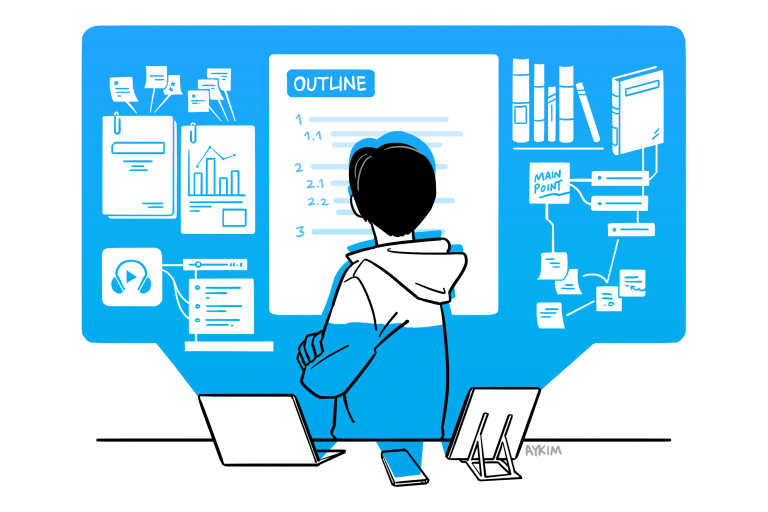• 글쓰기 도구의 필요성
‘도구‘란 어떤 목적을 이루기 위한 수단이나 방법을 뜻한다. 이글에서 말하는 글쓰기 도구란 좋은 글을 효율적으로 쓰기 위한 문서편집 프로그램이나 클라우드 노트 프로그램을 뜻한다. 우리는 흔히 글을 쓸 때, ‘한컴오피스 한글(HWP)’나 ‘워드(MS Word)’로 글을 쓴다. 최종 완성본은 이들 워드프로세서로 작성해서 내야 하지만, 글의 구상, 자료 수집 및 정리, 개요작성 등의 단계에서 이들 프로그램은 효율적이지 않을 수 있다. 특히 수많은 정보를 빠르게 수집하고 정리해서 글을 써야 하는 오늘날에는 자신이 쓰는 글의 목적과 자신의 글쓰기 스타일에 맞는 효율적인 글쓰기 도구를 활용하는 것이 필요하다. 여기에서는 완성글을 쓰기 위한 준비단계에서 글쓰기 도구들이 어떻게 활용될 수 있는지를 살펴볼 것이다. 특히 글쓰기 도구들이 글쓰기에 대한 우리의 부담감을 덜어주어 보다 빠르게 글을 착수하고, 시간과 노력 면에서 효율적으로 글을 쓸 수 있다는 사실에 초점을 맞출 것이다.
우리가 대학에서 글쓰기 과제를 어떻게 작성하고 있는지 되돌아보자. 선생님은 과제를 마감 한 달 전에 부여할 것이다. 우리는 과제를 작성해야 한다는 부담감을 가지면서도 자꾸 미룬다. 마감 2주를 앞두고 한글이나 워드 등 문서편집기를 연다. 흰 바탕에 커서가 깜박인다. 무엇을 어떻게 써야할지 감이 잡히지 않는다. 분명 글쓰기 수업에서 글감과 주제를 찾고 글의 구조를 짠 뒤에 글을 쓰라고 배웠지만, 백지 앞에서 수업에서 배운 내용을 적용하기란 그리 쉽지 않다. 이럴 때 어려움을 극복하는 불굴의 의지가 있으면 좋으련만, 우리는 대개 그 어려움을 회피한다. 더욱이 인터넷이 연결된 컴퓨터만큼 수많은 달콤한 도피처를 제공하는 수단도 없다. 우리는 어느새 게임을 하거나 인터넷 새 창을 열어 웹툰 등 본인이 습관적으로 방문하는 플랫폼으로 간다. 시간은 어느새 자정을 넘었다. 글을 실제로 한 자도 쓰지 않았지만, 그래도 문서 편집기를 열었다는 사실에 위안을 받는다. 그렇게 글쓰기로부터 도망다니다 어느새 마감이 코앞에 다가온다. 결국 밤을 새워가며 의식의 흐름대로 글을 쓴다. 머리는 제대로 돌아가지 않고, 글을 엉망으로 쓰고 있다는 생각에 자괴감이 든다. 그렇게 과제를 제출한 후, 우리는 다음 글쓰기 과제를 할 때는 같은 일을 반복하지 않겠다고 다짐한다. 하지만 새 학기가 시작된 후, 우리는 똑같은 과정을 반복한다.
기계적으로 하는 생각을 두서없이 늘어놓는 것은 좋은 글이 아니다. 나와 남에게 의미 있는 글을 쓰기 위해서는 나와 세상을 ‘낯설게‘ 바라봄으로써 창의적인 주제를 찾아야 하고, 그것을 뒷받침할 수 있는 근거를 찾아 논리적으로 배열해야 한다. 이 과정을 생략하고 문서편집기에 바로 글을 쓰면서 좋은 글이 나올 것이라고 기대하는 것은 큰 욕심이다. 사실 우리는 이 사실을 잘 알고 있다. 문서편집기 빈 화면에서 깜박이는 커서가 그렇게 부담스러운 것은 우리가 글을 쓸 준비가 되어 있지 않아서이다. 글쓰기에 대한 부담을 낮추는 자유로운 노트 기능, 수많은 전자자료를 효율적으로 수집하고 정리하는 기능, 상하 계층의 형식으로 생각을 논리적으로 정리할 수 있게 해 주는 아웃라이너 기능 등을 활용하면 글쓰기가 한결 쉽고, 재미있어질 것이다.
• 글쓰기 도구가 갖춰야 할 조건 1 : 클라우스 서비스로 연동
사람마다 글을 쓰는 방법이 다르기에 자신에게 맞는 도구를 찾고 익숙해져야한다. 여기서 정리하는 기본적인 조건을 충족시키면서 자신의 스타일에 맞는 도구를 찾는 것이 필요하다. 우선 하나의 응용프로그램을 스마트폰, 컴퓨터, 테블릿 pc 등 다양한 기기에서 연동해서 사용하는 클라우드 서비스를 제공해야한다. 저장, 업로드, 다운로드 등 별도의 과정없이 각각의 기기에서 실시간으로 내 작업이 연동될 때, 우리는 언제 어디서든 자유롭게 글을 쓸 수 있다. 예를 들어, 도서관 컴퓨터에서 인터넷으로 자신이 사용하는 클라우드 서비스(드랍박스, 구글드라이브, 원드라이브 등등)에 접속해 워드나 엑셀 혹은 원노트로 작업을 한 후, 집으로 돌아가는 지하철 안에서는 스마트폰으로 자신이 한 작업을 검토하거나 추가로 아이디어를 적는다. 집에 도착한 뒤에는 자신의 노트북에서 자동으로 연동된 작업 파일을 열어 이어서 글을 쓴다. 사실 클라우드 서비스를 활용하는 방법은 매우 다양하다. 도서관에서 필요한 책을 찾아 필요한 페이지를 사진으로 찍은 뒤 자신이 사용하는 응용프로그램에 바로 붙여 넣는다거나, 스마트폰으로 오피스 프로그램을 편집 공유하는 것 등등 우리가 편리하게 사용할 수 있는 다양한 기능들을 클라우스 서비스들이 제공하고 있다.
드랍박스, 원드라이브, 구글드라이브 등이 대표적인 클라우드 스토리지이다. 이 클라우드 서비스와 무리없이 연동되는 응용프로그램을 선택하는 것이 효과적이다. 서울대학교(정보화본부)는 교육용 클라우드 서비스로 MS Office365와 google G Suite를 제공하고 있다. 관련된 사항은 다음을 참고하자.
· 교육용 Office365 기본 설명 :
https://www.microsoft.com/ko-kr/education/products/office
· 서울대학교 Office365 이용 안내 :
http://etl.snu.ac.kr/mod/ubboard/article.php?id=23408&bwid=2035985
· 교육용 Google G Suite기본 설명 :
https://edu.google.com/intl/ALL_kr/products/gsuite-for-education/
· 서울대학교 Google G Suite 이용 안내 :
· 구글어플레이케이션을 활용한 학습전략(서울대학교 교수학습개발센터) :
https://mylearn.snu.ac.kr/videoContents/a/m/getContentsDetailInfo.do?reply=&lcmKeyId=LCM000000000143
· 드랍박스(dropbox.com) : https://www.dropbox.com/
· 네이버 마이박스(MYBOX) : https://cloud.naver.com/about/introduce
• 글쓰기 도구가 갖춰야 할 조건 2 : 자료의 수집과 정리(클리핑 등)
오늘날 우리는 글쓰기 자료를 주로 인터넷으로 수집한다. 뉴스기사, 논문, 포스팅, 이미지, 유튜브 영상 등등 다양한 자료 혹은 그 출처를 그때그때 수집하고 정리하지 않으면 막상 글을 쓸 때, 활용하기가 어렵다. 따라서 이러한 자료 수집과 정리가 유용한 프로그램에 익숙해지는 것은 글을 효율적으로 쓰기 위해 반드시 필요하다. 예를 들어 인터넷 기사 등의 자료의 링크를 가져오거나 혹은 그 내용을 가져와 자신의 목적에 맞게 편집할 수도 있다. 유튜브 동영상, 이미지, PDF 파일 자체를 넣어 해당 프로그램에서 직접 재생하거나 열어서 볼 수 있다. 자료를 효율적으로 수집하고 정리하는 것은 흥미로운 글의 주제를 선정하는 데 도움을 줄 뿐만 아니라 실제 글에서 자료의 출처를 명확히 밝히고, 적재적소에 자료를 활용하는 데 큰 도움이 된다.
원노트, 에버노트, 포켓, 노션 등등 자료의 수집과 정리에 활용할 수 있는 프로그램은 다양하다. 자신이 주로 수집하는 자료의 성격과 자신의 스타일에 맞는 노트 프로그램을 선택해 익숙해지는 것이 좋다. 노트 프로그램을 선택할 때 주의할 것은 크게 세 가지이다. 첫번째는 해당 프로그램이 내가 갖고 있는 스마트폰, 노트북, 스마트패드 등에서 원활하게 잘 구동되어야 한다. 흔히 ‘무겁다‘는 말로 표현하는 소프트웨어 구동에서의 제 문제들이 없어야한다. 두번째는 캡쳐나 저장, 클리핑 등 자료 저장이 쉬워야 한다. 세번째는 자료를 단순히 수집하는 것에서 그치지 않고 일목요연하게 자료를 일람할 수 있고, 손쉽게 정리할 수 있어야 한다.
아래는 대표적인 노트 프로그램이다. 인터넷 블로그나 유튜브 등에서 아래 프로그램에 대한 다양한 정보와 실제 사용 사례들을 찾아볼 수 있다. 살펴보고 본인에게 맞는 프로그램을 선택해보자.
· 노션 : https://www.notion.so/
· 원노트 : MS Office 프로그램
· 에버노트 : https://evernote.com/intl/ko/
· 포켓 : https://getpocket.com/
• 글쓰기 도구가 갖춰야 할 조건 3 : 아웃라인 기능 제공
아웃라인은 들여쓰기 등으로 상위 항목과 하위 항목을 나누고 정리하는 기능을 뜻한다. ‘글쓰기‘ 수업에서 배우는 개요작성을 떠올리면 될 것이다. 핵심어구를 바탕으로 상위범주를 정하고, 각 상위범주 아래에 구체적인 내용으로 구성된 하위범주를 배치함으로써 주제를 논리적이고 체계적으로 전달할 수 있다는 사실을 배웠을 것이다. 이 아웃라인 기능은 좁은 의미의 개요작성만이 아니라, 내용 정리, 논증 구조, 초안 작성 등 자신의 생각을 논리적으로 정리하고 펼치는 데 효과적인 기능이다. 특히 브레인스토밍 단계에서 자신의 생각을 빠르게 펼쳐내고 논리적으로 정리하는 데 유용하다. 아웃라이너 프로그램을 고를 때는 해당 프로그램이 직관적인 기능을 통해 떠오르는 생각을 바로 정리할 수 있는지, 항목 별로 펼치거나 접는 기능을 제공하여 전체적인 윤곽을 보거나 자세한 내용을 볼 수 있도록 하는지 등을 유의해야 한다.
상위범주와 하위범주를 나누어 생각을 펼쳐나간다는 점에서 마인드맵과 유사하다. 실제로 Xmind 프로그램은 내용을 ‘마인드맵‘과 ‘아웃라인너‘ 두 가지 방식으로 제공한다. Xmind에서 제공하는 라이브러리 자료를 보면 알 수 있듯이 방사형으로 생각을 펼치는 마인드맵은 직관적으로 자신의 생각을 전달할 수 있다는 점에서 유용하지만, 들어가는 내용이 적거나 어느 정도 정리가 된 자료들로 작업할 때가 아니면 자유롭게 글을 써내려가기가 어렵다는 단점이 있다. 자신에게 맞는 방식을 찾아 익숙해지는 것이 좋다.
아래는 아웃라인 기능을 제공하는 프로그램들이다.
· SCRIVENER 구입 및 기본 설명 :
https://www.literatureandlatte.com/scrivener/overview
· Transno 구입 및 기본 설명 :
· Onenote 아웃라인 기본 설명 :
· Xmind 설치 및 기본 설명 : https://www.xmind.net/xmind2020/
• 글쓰기 응용 프로그램 예시 : 원노트
원노트는 페이지의 어느 곳에서나 자유롭게 글을 쓸 수 있다는 점이 가장 큰 장점이다. 줄글로 글을 써야하는 한글이나 워드 등과 달리 원노트는 커서를 놓는 위치에서 바로 글을 쓸 수 있고, 마치 포스트잍을 자유롭게 이동하는 것처럼 글 상자를 쉽게 옮길 수 있다. 문장으로 완성된 글을 써야한다는 부담감에서 벗어나 노트에 낙서하듯이 자유롭게 글을 쓸 수 있기 때문에 처음에 글을 구상할 때 사용하면 여러모로 편리하다.

그림1 원노트 작성 예시
또한 원노트는 클리핑과 캡쳐, 파일 삽입 등 자료를 정리할 때 유용하다. 특히 윈도우에서 기본적으로 제공하는 캡쳐 기능은 논문이나 인터넷에서 찾은 특정 정보를 갈무리할 때 편리하다. 윈도우 10 버전에서 캡쳐 단축키는 <윈도우키 + Shift + S>이다. 해당 단축키를 누른 후, 자신이 필요한 부분을 마우스로 드래그하면 자동으로 저장된다. 저장된 이미지는 원노트는 물론 다른 응용 프로그램에서도 활용가능하다. 이때 저작권이 있는 자료를 무단으로 캡쳐하지 않도록 주의해야한다.
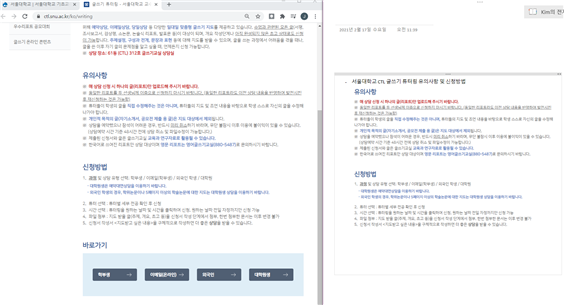
그림2 캡쳐 예시. <윈도우키+Shift+S>키를 누른 후, 필요한 정보를 캡쳐한 후 붙인다.
원노트의 아웃라인 기능도 직관적이고 편리하다. 어디까지 밑작업을 하고 실제 글을 쓰는가는 사람에 따라 다르다. 만약 각 내용단락의 주요한 내용과 활용할 자료들을 배치하는 자세한 개요를 작성한 후 글을 쓴다면 원노트의 아웃라인 기능을 활용하면 좋다. 아웃라인을 가장 상위범주로까지 접으면 글의 전체 윤곽을 확인할 수 있으며, 각 단계별로 내용을 펼쳐 구체적인 내용을 확인할 수 있다.

그림3 아웃라이너 활용 예시. 이 글 역시 원노트의 아웃라인 기능을 활용하여 작성하였다. 좌측은 가장 상위의 항목들을 배치하였고, 각 항목 앞의 +는 하위 내용이 작성되어 있음을 나타낸다. 해당 + 기호를 누르면 우측에 있는 것처럼 하위 내용이 열린다.
이 외에도 하나의 모니터를 듀얼 모니터처럼 활용할 수 있게 해주는 도킹 기능(Ctrl + Alt + D), 이미지 스캔, 웹 클립핑 등의 기능도 유용하다.
원노트는 MS 오피스 프로그램 중 하나이다. 서울대학교 구성원은 서울대학교 내부에서 업무 및 연구, 교육 용도로 사용하는 장치에서 오피스 프로그램을 다운받아 사용할 수 있고, Office 365 메일 서비스를 통해 개인 용도로 사용할 수 있다. 자세한 내용은 mysnu의 <SW다운로드>에서 확인할 수 있다.
·서울대학교 Office365 이용 안내 :
http://etl.snu.ac.kr/mod/ubboard/article.php?id=23408&bwid=2035985
· 원노트 도움 말 및 학습 :
김진규
(전)기초교육원 강의교수, (현)가천대학교 한국어문학과 현대소설 전공 교수
삽화: 김아영 (영어영문학과)